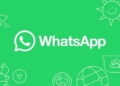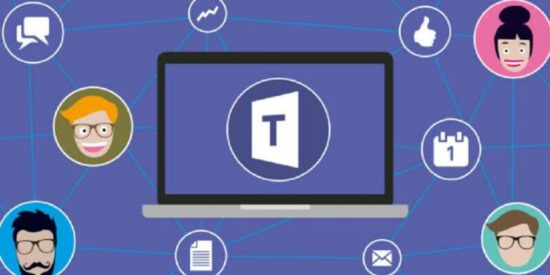Microsoft Teams, bulunduğumuz bu süreçte gerek iş için gerek kişisel toplantılarımız için bize büyük kolaylıklar sağladı. Teams, getirdiği kolaylıklar yanında sevdiklerimizle zaman geçirirken, görüşmelerimizi daha eğlenceli hale gelmesini de sağladı.
İlginizi çekebilir: Microsoft Teams beklenen özelliği alıyor
İçindekiler
Microsoft Teams farklı arka planlarıyla daha eğlenceli
Zoom, iş görüşmelerinde, kişisel görüşmelerde ve daha birçok alanda sağladığı kullanım kolaylığıyla, özellikle geçirdiğimiz senede, oldukça popüler. Bunun yanında sunduğu farklı arka planlarıyla, bulunduğunuz mekanın şartları ne olursa olsun size kolaylık sağlıyor. Fakat sunulan arka plan değişikliği sadece Zoom‘a ait bir özellik değil. Örneğin, Microsoft‘un Teams ofis iletişim uygulaması, toplantı arka planınızı değiştirmenize olanak sağlar. Hazırladığımız bu haberde, Teams video konferansı kullanırken arka planınızı değiştirmek için hangi adımları izlemeniz gerektiğini göstereceğiz.
Sizin için hazırladığımız hepsi burada öneri listesine buradan ulaşabilirsiniz.
Toplantıya resmi olarak başlamadan önce kullandığınız arka planda bir değişiklik yapmak istiyorsanız:
- İlk olarak Teams görüntülü toplantınızı başlatın. Kendinizi ara ekranda bulacaksınız.
- Ekranın alt kısmına yakın düğme çubuğuna basın ve videonun açık olduğundan emin olun. Daha sonra arka plan ayarları kontrolünü açın (video ve ses kontrolleri arasında bulunur).
- Sağda tarafta bir “Arka plan ayarları” sütunu görünecektir. Bu ayarlardan arka planınızı bulanıklaştırabilirsiniz. Aynı zamanda farklı arka planlar için birkaç farklı resim arasından seçim yapabilirsiniz.
- Arka plana kendi resminizi eklemek istiyorsanız, sütunun üst kısmında bulunan “Yeni ekle” bağlantısına tıklayın. Ardından, bilgisayarınızın dosyalarında bulunan bir fotoğrafı arka plana ekleyip seçebilirsiniz.
- Arka planınızı değiştirdiğinizde, değişiklik siz tekrar arka planınızı değiştirene kadar diğer toplantılarınızda da geçerli olacaktır.
Toplantıyı zaten başlattıysanız (veya başka birinin toplantısına katıldıysanız), arka planınızı yine de değiştirebilirsiniz.
- Ekranın alt kısmında bulunan düğme çubuğunun ortasındaki üç noktaya tıklayın ve “Arka plan efektlerini göster” kısmını seçin. Arka planınızı bulanıklaştırma, değiştirme veya yeni bir arka plan eklemek isterseniz, aynı şekilde “Arka plan ayarları” sütununu sağ tarafta göreceksiniz.
- Eğer bir toplantının ortasındaysanız ve arka planı test etmek istiyorsanız, “Arka plan ayarları” sütununda bulunan “Önizleme” butonuna basın. Kullanmadan önce görmek istediğiniz arka planı sütunun alt kısmında küçük bir pencerede görebilirsiniz. Yaptığınız bu önizlemeyi sadece siz görebilirsiniz.
- Yeni arka planınızdan memnun kaldıysanız “Uygula” butonunu tıklayabilirsiniz (veya önceki arka planınıza geri dönmek isterseniz “Önizlemeyi durdur“u seçebilirsiniz.)